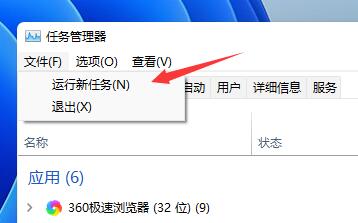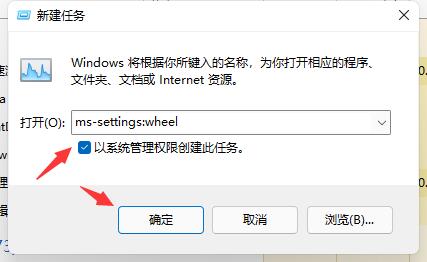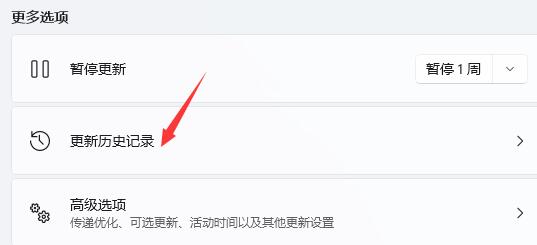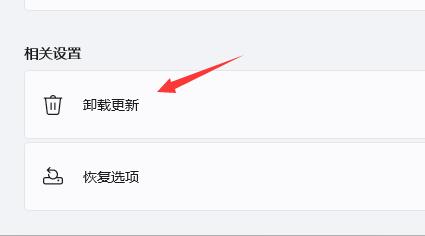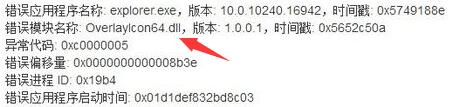Win11桌面不断刷新怎么办?Win11桌面不断刷新解决方法
Win11正式版系统是微软发布的新一代的电脑操作系统,最近有用户在更新Win11的时候,遇到了桌面不断刷新的问题,这可能是因为最新的系统更新出现了问题,大家只需要先卸载该更新就可以解决不断刷新的问题了,也有可能是部分文件的问题,删除文件也可以解决。
Win11桌面不断刷新解决方法
方法一:
1、首先我们使用键盘“ctrl+shift+esc”组合键打开任务管理器。
2、打开后点击左上角的“文件”,并选择其中的“运行新任务”。
3、然后勾选“以系统管理权限创建此任务”选项,输入“ms-settings:wheel”,回车“确定”。
4、打开windows设置后,进入左边栏的“Windows更新”选项。
5、接着在更多选项下方选择“更新历史记录”。
6、然后点击并进入“卸载更新”。
7、找到最近更新的更新文件,并右键选中它,点击“卸载”就可以解决不断刷新问题了。
方法二:
1、另外还有可能是配置文件出现了问题。
2、根据日程来看,是因为“overlaylcon64.dll”文件出错,因此只要将它删除即可。
相关文章
- Win11桌面快捷方式图标变白的恢复方法
- Win11不显示桌面图标怎么办
- win11桌面上的图标变成了白块怎么办?
- 如何使Win11桌面右键菜单栏到Win10的样子?两种方式任你选择!
- win11桌面假死无响应怎么办?
- Win11桌面不断刷新的三种解决方法
- Win11桌面图标无法拖动解决方法
- win11桌面图标怎么设置?看完这些步骤你就明白了!
- win11桌面图标隔开很宽要怎么解决?三种解决方法分享!
- Win11生成chaxun.txt记事本文件步骤教程
- win11桌面假死无响应怎么办?win11桌面假死无响应的解决方法
- win11桌面一直刷新怎么办?win11桌面一直刷新的三种解决方法!
- win11桌面整体消失怎么办?win11桌面整体消失的解决方法
- windows11桌面整体消失的两种解决方法
- win11桌面图标大小怎么设置?win11图标大小的三种设置方法
- Win11桌面图标怎么设置出来?Win11我的电脑不见了怎么办?
热门教程
win11关闭windows defender安全中心的四种方法
2Win11如何关闭Defender?Windows11彻底关闭Defender的3种方法
3win10不显示视频缩略图的两种解决方法
4win10关闭许可证即将过期窗口的方法
5win11怎么切换桌面?win11切换桌面的四种方法
6win11任务栏怎么显示网速?win11任务栏显示实时网速的方法
7win11忘记pin无法开机的三种最简单办法
8安装NET3.5提示0x800f0950失败解决方法
9Win11移动热点不能用怎么办?移动热点不工作怎么办?
10Win11如何打开预览窗格?Win11显示预览窗格的方法
装机必备 更多+
重装教程
大家都在看